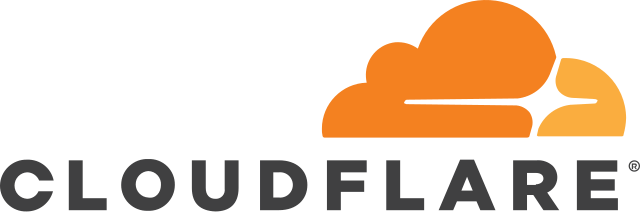Detectando uso do PWA: Os Progressive Web Apps (PWAs) oferecem uma experiência de usuário cada vez mais rica e similar a aplicativos nativos. No entanto, para garantir uma experiência perfeita, é fundamental que o PWA seja capaz de detectar o modo de exibição em que está sendo utilizada, seja no navegador, como um aplicativo instalado ou em diferentes sistemas operacionais.
Neste artigo, exploraremos as técnicas para detectar o modo de exibição de uma PWA, a transferência de sessão entre diferentes contextos e as particularidades de cada plataforma.
Detectando o Modo de Exibição
Para personalizar a experiência do usuário, é crucial saber se a PWA está sendo executada em modo de navegador ou como um aplicativo instalado. O JavaScript nos oferece algumas ferramentas para essa detecção:
navigator.standalone: Essa propriedade retornatruese a PWA está sendo executada em modo de tela cheia (standalone) em dispositivos iOS.matchMedia('(display-mode: standalone)'): Essa consulta de mídia retornatruese a PWA está sendo executada em modo de tela cheia em dispositivos Android e outros navegadores que suportam essa funcionalidade.window.matchMedia('(display-mode: browser)'): Retornatruese a PWA está sendo executada em um navegador.
JavaScript
if (window.matchMedia('(display-mode: standalone)').matches) {
console.log('A PWA está em modo standalone');
} else if (navigator.standalone) {
console.log('A PWA está em modo standalone em iOS');
} else {
console.log('A PWA está sendo executada em um navegador');
}Instalação do App e Transferência de Sessão
Ao instalar uma PWA, o usuário espera que a sessão seja preservada, ou seja, que os dados e o estado da aplicação sejam mantidos após a instalação. Para garantir essa transição suave, é necessário:
- Armazenamento persistente: Utilize o IndexedDB ou o localStorage para armazenar dados que precisam ser persistidos entre sessões.
- Sincronização: Implemente um mecanismo de sincronização entre o navegador e o aplicativo instalado para garantir que os dados estejam sempre atualizados.
- Identificação única: Utilize um identificador único para cada usuário, permitindo rastrear a sessão em diferentes contextos.
JavaScript
// Salvando dados no IndexedDB
const request = indexedDB.open('myDatabase');
request.onsuccess = (event) => {
const db = event.target.result;
// ... realizar operações no banco de dados
};Transferência Após a Instalação
Após a instalação, a PWA pode ser aberta diretamente da tela inicial, o que requer um tratamento especial para garantir que a aplicação seja carregada no estado correto.
- Verificar o estado de instalação: Utilize as técnicas de detecção mencionadas anteriormente para verificar se a aplicação está sendo executada como um aplicativo instalado.
- Carregar a página inicial correta: Redirecionar o usuário para a página inicial adequada, dependendo do modo de exibição.
- Restaurar o estado da sessão: Carregar os dados armazenados localmente para restaurar o estado da sessão anterior.
JavaScript
window.addEventListener('load', () => {
if (window.matchMedia('(display-mode: standalone)').matches) {
// Carregar a página inicial do aplicativo
window.location.href = '/home';
} else {
// Carregar a página inicial do navegador
window.location.href = '/';
}
});Como Detectar a Transferência
Para detectar se o usuário está acessando a PWA pela primeira vez ou se já a instalou anteriormente, você pode utilizar:
- Cookies: Armazenar um cookie para indicar que o usuário já visitou a aplicação.
- Local Storage: Armazenar um valor no localStorage para identificar usuários retornados.
- IndexedDB: Utilizar o IndexedDB para armazenar informações mais complexas sobre o usuário.
JavaScript
if (localStorage.getItem('firstVisit')) {
console.log('Usuário já visitou a PWA');
} else {
console.log('Primeira visita do usuário');
localStorage.setItem('firstVisit', true);
}Isolamento de Armazenamento no iOS e iPadOS
O iOS e o iPadOS possuem um isolamento de armazenamento mais rigoroso, o que significa que os dados armazenados em um aplicativo não são acessíveis por outro aplicativo, mesmo que ambos sejam a mesma PWA. Para contornar essa limitação, você pode utilizar:
- Web APIs: Utilizar APIs como o Web Share Target para compartilhar dados entre a PWA e outros aplicativos.
- Serviços em nuvem: Armazenar os dados em um serviço em nuvem e sincronizá-los entre os diferentes contextos.
Aplicativos Relacionados
O campo related_applications no manifesto da PWA permite especificar aplicativos relacionados, como versões nativas da sua aplicação. Isso pode ser útil para:
- Atualizações: Direcionar o usuário para a versão nativa da aplicação, caso haja uma atualização disponível.
- Funcionalidades adicionais: Oferecer funcionalidades adicionais que só estão disponíveis na versão nativa.
JSON
// manifest.json
{
"related_applications": [{
"platform": "ios",
"url": "https://apps.apple.com/app/id123456789"
}]
}Conclusão
Detectando uso do PWA: Detectar o modo de exibição de uma PWA e garantir uma transição suave entre diferentes contextos são aspectos cruciais para oferecer uma experiência de usuário consistente e satisfatória. Ao implementar as técnicas descritas neste artigo, você poderá criar PWAs mais robustas e personalizadas, que se adaptam às necessidades dos seus usuários.
Se você está buscando uma maneira de melhorar o desempenho e o engajamento do seu site, considere transformar seu site em um PWA. Com as ferramentas e frameworks disponíveis atualmente, criar um PWA é mais fácil do que nunca.
Para criar PWAs mais complexos e personalizados, é recomendado aprofundar seus conhecimentos em nossos artigos completos em HTML, CSS, JavaScript e as tecnologias relacionadas a PWAs.
E para você validar seus códigos, para que o back-end do seu PWA funcione sem problemas, você precisará de uma plataforma de host completa. Clique aqui e conheça a Hostinger, a hospedagem com potência de verdade!!!